Win7笔记本连接无线会经常断线的解决方法
发布时间:2019-10-29 15:49:45 浏览数: 小编:wenxiang
有很多用户在连接无线都是为了给手机等移动设备使用,而Win7笔记本也是可以连接无线,但是最近有用户反映说,Win7笔记本连接上无线网络之后会经常断线,都无法正常上网了,这个问题已经困扰很多用户,而今天小编就是来帮助大家解决这个问题的,以下内容,就是Win7笔记本无线经常断线的解决方法,给大家参考解决。
原因分析:因为Win7系统定时地刷新了周围的无线网线,一但无线网卡搜索到附近的无线信号,那么即会出现自动连接那些无线信号,这也就导致了Win7无线Wifi出现断线问题。
解决方法如下:
1、所以我们可以在Win7系统开始菜单中,打开运行对话框,然后输入CMD命令,调出命令提示符窗口;
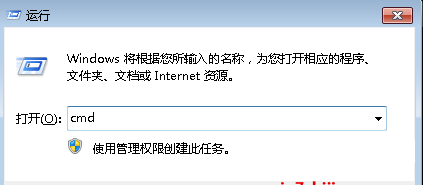
2、接着在命令提示符窗口中,输入netsh wlan set autoconfig enabled=no interface="无线网络连接"命令,再按下回车键即,即系统会弹出“已接在接口无线网络连接上,禁用自动配置”,此时你再来查看Win7系统任务栏处的网络菜单中查找不到其他的无线Wifi;

3、如果你再开启该无线网络自动配置功能,只需要将no命令修改为yes就行了。
以上内容,就是关于Win7笔记本连接无线会经常断线的解决方法,大家如果有出现此类问题的话,可以参考本文进行解决,希望本篇分享之后,大家的Win7笔记本可以正常连接无线网络。


















